C. CLAVIER
L'adaptation du clavier à son utilisateur est paramétrable.
![]()
 PARAMÈTRES
PARAMÈTRES
<clic g> sur ![]()
<clic g> sur 
<clic g> sur ![]() de
de 
<clic g> sur ![]()

1. ACCENTUER LES MAJUSCULES
C'est une option très utile en français.
![]()

<clic g> sur ![]()
<clic g> sur ![]() de
de
![]()
pour activer les majuscules accentuées

![]() Activer
les majuscules accentuées
Activer
les majuscules accentuées
2. VÉRIFIER L'ORTHOGRAPHE
L'orthographe peut être vérifiée non seulement au niveau d'applications comme Word mais aussi au niveau du système d'exploitation.
![]()
![]() OPTIONS LINGUISTIQUES
OPTIONS LINGUISTIQUES
sélectionner le type de vérification
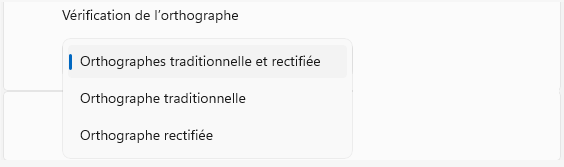
![]() Vérifier
la vérification de l'orthographe
Vérifier
la vérification de l'orthographe
3. MODIFIER LE CLAVIER
Il peut arriver que le clavier soit en mode "qwerty", langue anglaise. Pour le modifier
![]() OPTIONS DE LANGUE
OPTIONS DE LANGUE
![]()
<clic g> sur ![]()
<clic g> sur ![]() pour l'ajouter
pour l'ajouter
<clic g> sur le clavier inadéquat
<clic g> sur ![]() pour le
supprimer
pour le
supprimer
4. SAISIR DES DONNÉES
La saisie et la sélection des données est prédéfinie dans le système d'exploitation.
![]()
![]() PARAMÈTRES
PARAMÈTRES
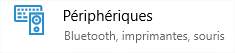
![]() (volet gauche)
(volet gauche)
<clic g> sur ![]()
![]()
![]() donne
accès à des options supplémentaires
donne
accès à des options supplémentaires
![]() Vérifier
le bon réglage du clavier.
Vérifier
le bon réglage du clavier.
Modifiez-le éventuellement
